Accéder à sa messagerie électronique est essentiel pour rester connecté, gérer ses communications et consulter ses mails en toute simplicité. Si vous utilisez le service Zimbra, surtout en tant qu’abonné Free, vous pouvez suivre ces étapes simples pour accéder à votre boîte mail.
Que ce soit via le webmail de Zimbra ou l’interface dédiée de Free, ce guide vous aidera à vous connecter efficacement.
Pourquoi choisir Zimbra comme service de messagerie ?
Zimbra est un service de messagerie électronique puissant qui permet de gérer plusieurs comptes mails via une interface web conviviale. En tant qu’abonné Free, vous bénéficiez de ce service gratuitement avec votre abonnement Freebox, vous permettant ainsi de consulter vos mails à tout moment, où que vous soyez.
Les étapes simples pour accéder à votre boîte mail Zimbra via Free
Si vous êtes abonné à Free, vous pouvez accéder à votre boîte Zimbra directement depuis l’espace abonné Free. Voici les étapes à suivre pour vous connecter rapidement :
- Rendez-vous sur l’adresse dédiée à Zimbra Free : zimbra.free.fr.
- Cliquez sur le bouton « Connexion » situé en haut de la page d’accueil.
- Entrez vos identifiants : saisissez votre adresse mail associée à votre compte Free, qui se termine généralement par « @free.fr », ainsi que votre mot de passe.
- Cliquez sur « Se connecter » pour accéder à votre boîte mail.
Quelles options de serveur et de connexion utiliser ?
Lors de l’utilisation du service Zimbra via Free, il est essentiel de s’assurer que votre connexion est sécurisée. Pour ceux qui utilisent des logiciels de messagerie comme Outlook ou Thunderbird, vous pouvez configurer le serveur IMAP de Free pour synchroniser vos mails directement dans ces clients. Le serveur IMAP de Free vous permet de recevoir vos mails de manière sécurisée et de les consulter directement dans votre client de messagerie.
- Serveur IMAP Free : imap.free.fr
- Port : 993 (SSL/TLS activé pour une connexion sécurisée)
Vous pouvez également accéder à Zimbra via l’interface web si vous n’utilisez pas de client de messagerie, ce qui permet de consulter vos mails de manière rapide et sans configuration supplémentaire.
Les avantages de Zimbra pour les abonnés Free
Zimbra se distingue par plusieurs fonctionnalités pratiques qui en font un choix de messagerie apprécié des abonnés Free :
- Interface simple et intuitive : La connexion et la gestion de vos mails se font en quelques clics.
- Synchronisation automatique : Zimbra synchronise vos mails et vos dossiers sur tous vos appareils.
- Accès depuis n’importe où : Vous pouvez consulter vos mails via l’interface web ou en utilisant un client mail configuré avec les bons paramètres de serveur IMAP.
- Espace de stockage gratuit : Free vous offre un espace de stockage conséquent pour vos mails, évitant ainsi les limitations courantes des autres services.
« Zimbra m’a permis de gérer mes comptes mail avec une facilité déconcertante. L’interface est claire, et je n’ai jamais rencontré de problèmes de connexion. » – Témoignage d’un abonné Free.
Résolution des problèmes courants
Il peut arriver que vous rencontriez des difficultés lors de la connexion à votre boîte mail Zimbra. Voici quelques solutions aux problèmes les plus fréquents :
- Erreur de connexion : Assurez-vous d’avoir correctement saisi votre adresse mail et votre mot de passe. Vérifiez également que votre connexion internet est active et stable.
- Mot de passe oublié : Si vous ne vous souvenez plus de votre mot de passe, vous pouvez le réinitialiser via l’espace abonné Free.
- Problèmes d’accès via un client IMAP : Assurez-vous que les paramètres du serveur (imap.free.fr) et les ports sont correctement configurés.
Si le problème persiste, vous pouvez contacter le service client de Free pour obtenir une assistance technique. Free propose une aide dédiée à ses abonnés, que vous pouvez consulter directement depuis votre espace abonné ou en les contactant par téléphone.
Accéder à Zimbra sur d’autres appareils
Zimbra est accessible via plusieurs types d’appareils. Vous pouvez consulter vos mails depuis un smartphone, une tablette ou un ordinateur. Pour cela, il vous suffit d’ouvrir un navigateur web, de vous rendre sur zimbra.free.fr et de suivre les étapes de connexion mentionnées précédemment. Si vous préférez utiliser un client de messagerie, vous pouvez configurer vos comptes sur n’importe quel appareil en suivant les paramètres IMAP.
Pourquoi Zimbra est une option idéale pour vos mails
Zimbra est une plateforme de messagerie électronique fiable et flexible, particulièrement utile pour les abonnés Free. Grâce à son interface simple, son accès via un webmail ou un client de messagerie, et la possibilité de synchroniser ses mails avec un serveur IMAP sécurisé, Zimbra facilite la gestion de vos communications électroniques. Il est important de se connecter régulièrement pour vérifier vos nouveaux messages, mais aussi pour vous assurer que vos comptes sont bien protégés.
Vous avez déjà utilisé Zimbra ou rencontrez des difficultés pour vous connecter ? N’hésitez pas à partager votre expérience en commentaire ci-dessous !
Tableau récapitulatif des étapes d’accès à Zimbra via Free
| Étapes | Actions à réaliser |
|---|---|
| Accéder à Zimbra Free | Allez sur zimbra.free.fr |
| Se connecter | Entrez votre adresse mail et votre mot de passe |
| Serveur IMAP (si client mail) | imap.free.fr, Port : 993 (SSL/TLS activé) |
| Assistance en cas de problème | Contactez le service client Free |
FAQ
Comment consulter mes mails sur Zimbra Free ?
Pour consulter vos mails, rendez-vous sur zimbra.free.fr, entrez vos identifiants et cliquez sur « Se connecter ». Vous aurez alors accès à votre boîte mail.
Comment configurer mon client de messagerie avec Zimbra Free ?
Utilisez les paramètres du serveur IMAP de Free : imap.free.fr et le port 993 avec SSL/TLS activé pour une connexion sécurisée.
Que faire si je ne parviens pas à me connecter à ma boîte Zimbra ?
Si vous rencontrez des problèmes de connexion, vérifiez vos identifiants et votre connexion internet. Si nécessaire, contactez le service client Free pour obtenir de l’aide.
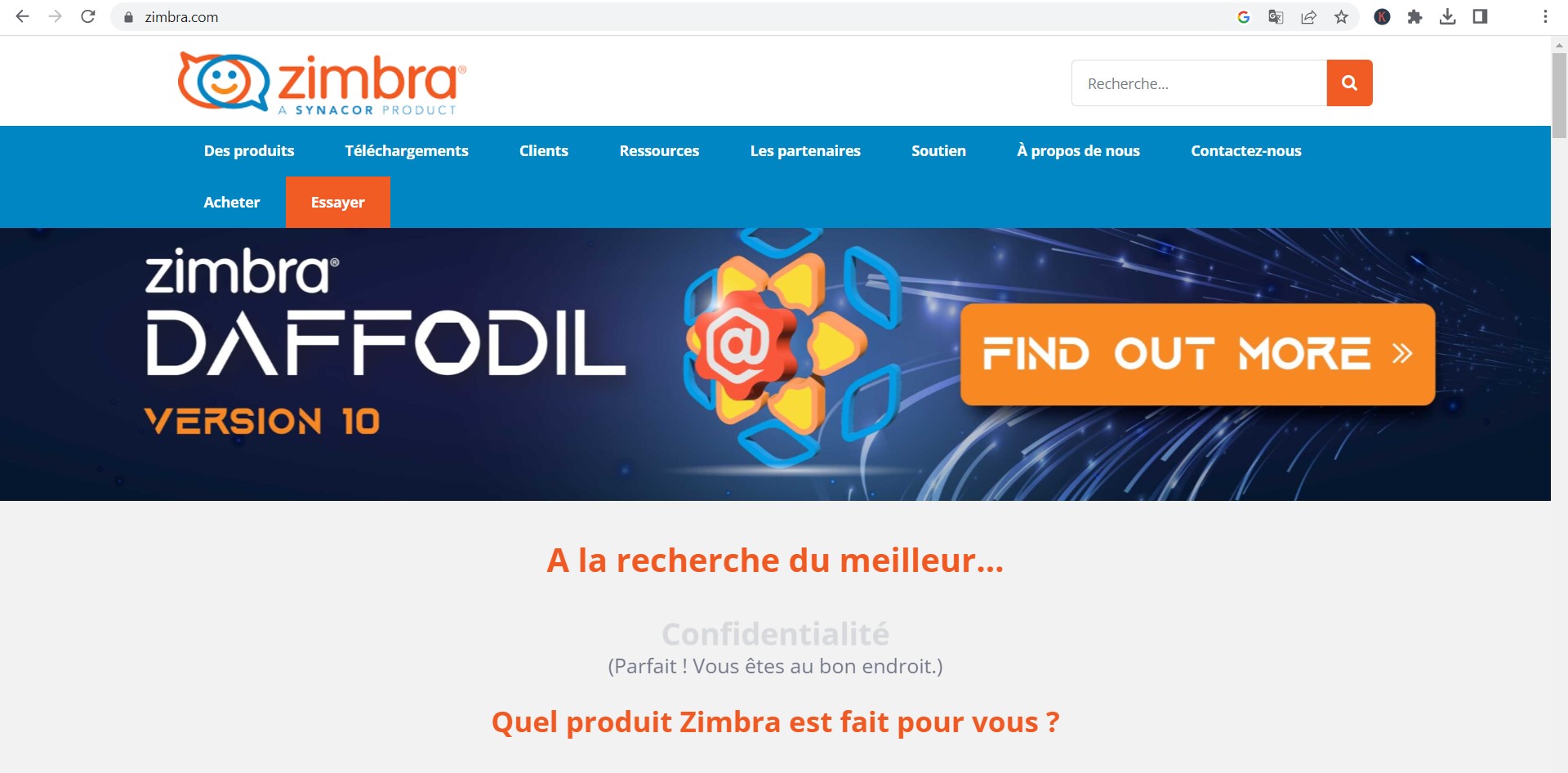
impossible de me connecter à ma boite zimbra merci de me repondre
Bonjour,
Si vous rencontrez des problèmes pour vous connecter à votre boîte Zimbra, voici quelques étapes et solutions que vous pouvez essayer :
Vérifiez votre connexion Internet
Assurez-vous que votre connexion Internet fonctionne correctement. Un problème de réseau peut empêcher l’accès à votre boîte mail.
Erreurs courantes et solutions
Erreur réseau : Si vous obtenez un message indiquant « Une erreur réseau s’est produite », cela peut être dû à un problème temporaire avec le serveur Zimbra. Une solution consiste à redémarrer les services Zimbra sur le serveur si vous en avez accès, en utilisant la commande zmcontrol restart.
Page blanche ou échec de connexion : Si la page reste blanche ou si la connexion échoue, essayez d’utiliser un autre navigateur ou effectuez un rafraîchissement complet de la page avec CTRL + SHIFT + R. Cela peut aider à charger les scripts nécessaires.
Problèmes de serveur : Si le problème persiste, il se peut que ce soit lié aux serveurs de Free. Des utilisateurs ont signalé des difficultés d’accès dues à une surcharge des serveurs ou à des opérations de maintenance37. Dans ce cas, il est conseillé de patienter et de vérifier l’état des serveurs via des plateformes comme DownDetector.
Blocage temporaire : Si votre compte a été temporairement bloqué après plusieurs tentatives infructueuses de connexion, vous devrez peut-être contacter le support de Free pour obtenir de l’aide.
Contactez le support
Si aucune des solutions ci-dessus ne fonctionne, il est recommandé de contacter directement le support technique de Free pour signaler votre problème et obtenir une assistance spécifique.
Alternatives
En attendant que le problème soit résolu, vous pourriez envisager d’accéder à vos emails via un logiciel de messagerie tel que Mozilla Thunderbird ou Microsoft Outlook, qui peuvent parfois contourner les problèmes d’interface web.
Si ces étapes ne résolvent pas votre problème, il peut être utile d’explorer d’autres options de messagerie, surtout si les interruptions sont fréquentes.